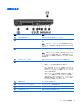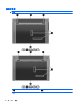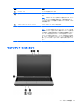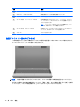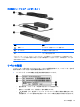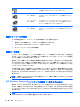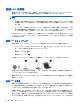Notebook Computer User Guide-Windows Vista
Table Of Contents
- 機能
- ネットワーク
- ポインティング デバイスおよびキーボード
- ポインティング デバイスの使用
- キーボードの使用
- ホットキーの使用
- システム情報を表示する
- [ヘルプとサポート]を表示する
- 画面の輝度を下げる
- 画面の輝度を上げる
- 画面を切り替える
- スリープを開始する(fn+f5)
- [QuickLock]を起動する(fn+f6)(一部のモデルのみ)
- Webブラウザーを起動する(fn+f7)(一部のモデルのみ)
- プリンターを起動する(fn+f8)(一部のモデルのみ)
- スピーカーの音を消す(fn+f7)(一部のモデルのみ)
- スピーカーの音量を下げる(fn+f8)(一部のモデルのみ)
- スピーカーの音量を上げる(fn+f9)(一部のモデルのみ)
- オーディオCDまたはDVDの前のトラックまたはチャプターを再生する(fn+f10)(一部のモデルのみ)
- オーディオCDまたはDVDを再生、一時停止、または再開する(fn+f11)(一部のモデルのみ)
- オーディオCDまたはDVDの次のトラックまたはチャプターを再生する(fn+f12)(一部のモデルのみ)
- ホットキーの使用
- 内蔵テンキーの使用
- 別売の外付けテンキーの使用
- マルチメディア
- 電源の管理
- ドライブ
- 外付けデバイス
- 外付けメディア カード
- メモリ モジュール
- セキュリティ
- コンピューターの保護
- パスワードの使用
- [Computer Setup]のセキュリティ機能の使用
- ウィルス対策ソフトウェアの使用
- ファイアウォール ソフトウェアの使用
- 緊急アップデートのインストール
- HP ProtectTools Security Manager(HP ProtectToolsセキュリティ マネージャー)の使用(一部のモデルのみ)
- セキュリティ ロック ケーブルの取り付け
- ソフトウェアの更新
- バックアップおよび復元
- Computer Setup
- マルチブート
- 管理および印刷
- 清掃のガイドライン
- 索引
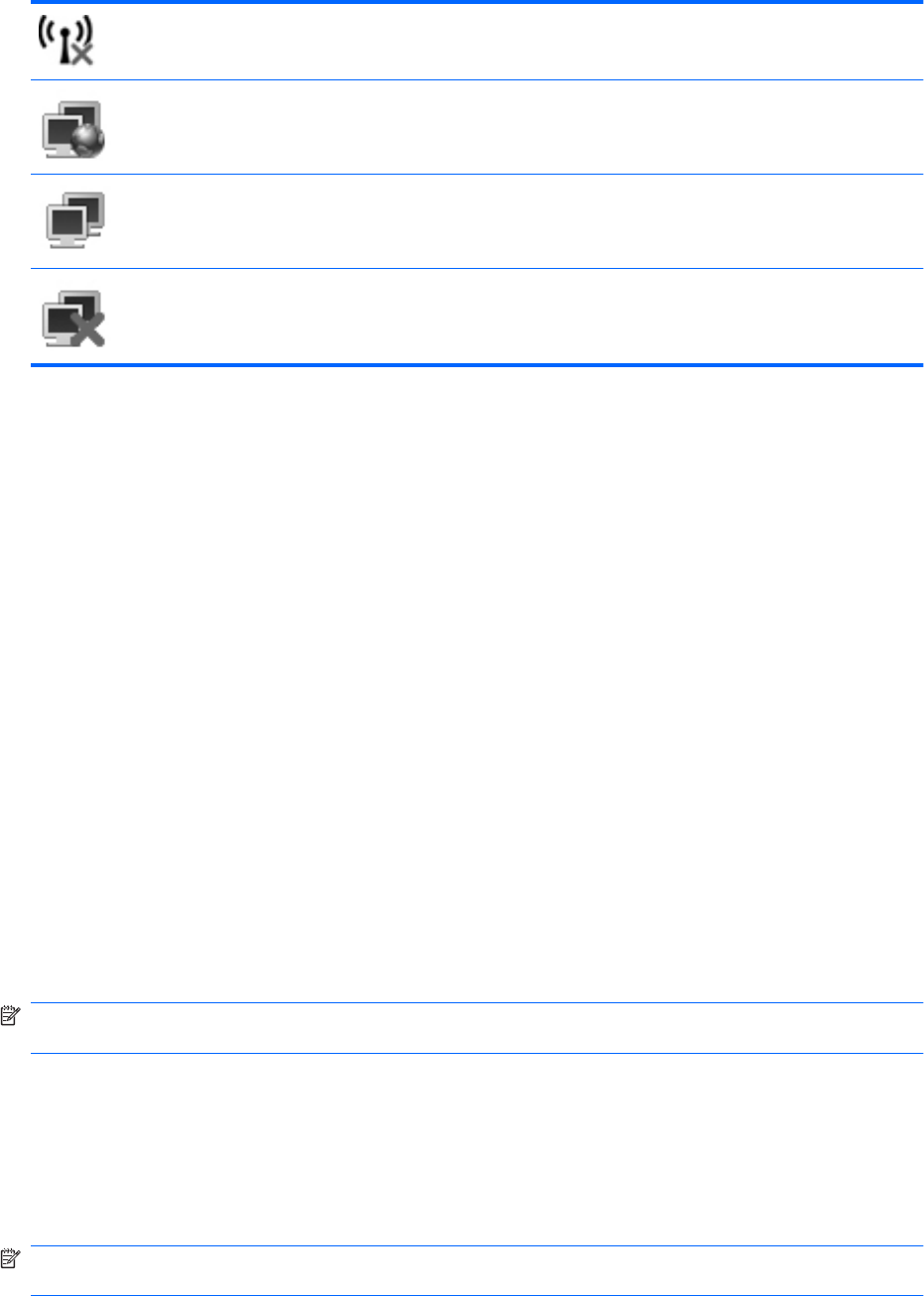
無線(切断済み) コンピューター上の[HP Wireless Assistant]ソフトウェアおよびすべ
ての無線デバイスがオフになっていることを示します
ネットワーク ステー
タス(接続済み)
1 つ以上のネットワーク ドライバーがインストールされていて、1 つ
以上のネットワーク デバイスがネットワークに接続されていること
を示します
ネットワーク ステー
タス(未識別)
1 つ以上のネットワーク ドライバーがインストールされていて、1 つ
以上のネットワーク デバイスがネットワークに接続されているが、
ネットワークが識別されていないことを示します
ネットワーク ステー
タス(切断済み)
1 つ以上のネットワーク ドライバーがインストールされているが、ど
のネットワーク デバイスもネットワークに接続されていないことを
示します
無線コントロールの使用
以下の機能を使用して、コンピューター本体の無線デバイスを制御できます。
●
無線キーまたは無線ボタン(このガイドでは無線キーと呼びます)
●
[HP Wireless Assistant]ソフトウェア(一部のモデルのみ)
●
オペレーティング システムの制御機能
無線キーの使用
コンピューターには無線キー、1 つ以上の無線デバイス、1 つの無線ランプがあります。出荷時の設
定では、コンピューターのすべての無線デバイスは有効になっているため、コンピューターの電源を
入れると無線ランプが白色に点灯しています。
無線ランプは、無線デバイスの全体的な電源の状態を表すものであり、個々のデバイスの状態を表す
ものではありません。無線ランプが白色の場合は、少なくとも 1 つの無線デバイスがオンになってい
ることを示しています。無線ランプがオレンジ色に点灯している場合は、すべての無線デバイスがオ
フになっていることを示しています。
出荷時の設定ではすべての無線デバイスが有効になっています。このため、複数の無線デバイスのオ
ンとオフの切り替えを、無線キーで同時に行うことができます。無線デバイスのオン/オフを個別に制
御するには、[HP Wireless Assistant]ソフトウェア(一部のモデルのみ)または[Computer Setup]を
使用します。
注記: 無線デバイスが[Computer Setup]で無効になっている場合、無線キーはそのデバイスを再び
有効にするまでは使用できません。
[HP Wireless Assistant]ソフトウェアの使用(一部のモデルのみ)
無線デバイスは、[HP Wireless Assistant]ソフトウェアを使用してオンとオフを切り替えることがで
きます。無線デバイスが[Computer Setup]で無効になっている場合、[HP Wireless Assistant]を使用
してそのデバイスのオンとオフを切り替えるには、[Computer Setup]で有効に設定しなおしておく必
要があります。
注記: 無線デバイスを有効にしても(オンにしても)、コンピューターがネットワークまたは
Bluetooth 対応デバイスに自動的に接続されるわけではありません。
16
第 2 章 ネットワーク